Материнская плата asus fan xpert
Содержание
Далеко не всем пользователям необходимо флагманское решение формата ATX, ведь некоторые планируют сборку компактной офисной либо домашней мультимедийной системы, и при этом не готовы существенно тратиться на покупку. Если взглянуть на спецификацию героини нашего обзора, материнской платы ASUS B85M-G, то на первый взгляд она выглядит весьма заманчивым кандидатом на покупку для реализации озвученных выше планов. Новинка предлагает не только компактный форм-фактор microATX, но и сравнительно доступную стоимость порядка $75 – 80. При этом она обладает поддержкой портов COM и LPT, актуальных в офисной среде, а также современных интерфейсов USB 3.0 и SATA 6 Гбит/с. Давайте же перейдем непосредственно к обзору и выясним, так ли она хороша, как может показаться на первый взгляд.

Спецификация материнской платы ASUS B85M-G:
Intel Core i7 / Core i5 / Core i3 / Pentium / Celeron четвертого поколения
Частота используемой памяти
1600 / 1333 / 1066 МГц
4 x DDR3 DIMM-слота с поддержкой до 32 ГБ памяти
1 x PCI Express 3.0 x16
2 x PCI Express 2.0 x1
Чипсет Intel B85 поддерживает:
4 x SATA 6 Гбит/с (желтые)
2 x SATA 3 Гбит/с (темно-коричневые)
1 x Realtek 8111G (10/100/1000 Мбит/с)
Кодек Realtek ALC887
1 х 24-контактный разъем питания ATX
1 x 4-контактный разъем питания ATX12V
1 x разъем вентилятора CPU (4-контактный)
1 x разъем подключения системного вентилятора (4-контактный)
Алюминиевый радиатор на чипсете
Внешние порты I/O
2 х PS/2 (для подключения мышки и клавиатуры)
Внутренние порты I/O
1 x USB 3.0 с поддержкой подключения двух USB 3.0 (19-контактный)
2 x USB 2.0, каждый с поддержкой подключения двух USB 2.0
4 x SATA 6 Гбит/с
2 x SATA 3 Гбит/с
1 x коннектор вывода звука на переднюю панель
1 x блок коннекторов передней панели
1 x джампер для сброса CMOS
64 Mбит Flash ROM UEFI AMI BIOS
PnP, ACPI 2.0a, SM BIOS 2.7, DMI 2.0, WfM 2.0
брошюра с описанием гарантии
диск с драйверами и утилитами
2 x кабеля SATA
1 х заглушка интерфейсной панели
ASUS
Новые версии BIOS и драйверов можно скачать со страницы поддержки
Упаковка и комплектация

Материнская плата ASUS B85M-G поставляется в привычной картонной коробке, украшенной полиграфией в фирменном стиле. Ключевым элементом дизайна лицевой панели, помимо наименований компании-производителя и модели устройства, выступает логотип технологии ASUS 5X Protection. Дополнительно здесь можно обратить внимание на поддержку операционной системы Windows 8.1, а также пакета технологий Intel Small Business Advantage.

На обратной стороне упаковки можно ознакомиться с изображением тестируемой новинки, ее краткими техническими характеристиками, а также с ключевыми особенностями и преимуществами:
- ASUS 5X Protection – подразумевает использование цифровой подсистемы питания ASUS DIGI+ VRM, защиты внешних интерфейсов и модулей оперативной памяти от повышенного тока и тока короткого замыкания, качественных твердотельных конденсаторов со сроком службы 5 000 часов при температуре 105°С, стальной интерфейсной панели с повышенной стойкостью к коррозийным процессам и микросхем для защиты от электростатических разрядов.
- USB 3.0 Boost – для ускорения работы интерфейса USB 3.0 реализована поддержка протокола UASP.
- Fan Xpert – интеллектуальная система управления вентиляторами, позволяющая добиться эффективного охлаждения компьютера при минимальном уровне шума.
- AI Suite 3 – в комплекте с материнской платой поставляется фирменное ПО, при помощи которого можно производить тонкую настройку ряда параметров системы, не заходя в BIOS.
- GPU Boost – технология автоматического разгона интегрированной в процессор графической подсистемы.
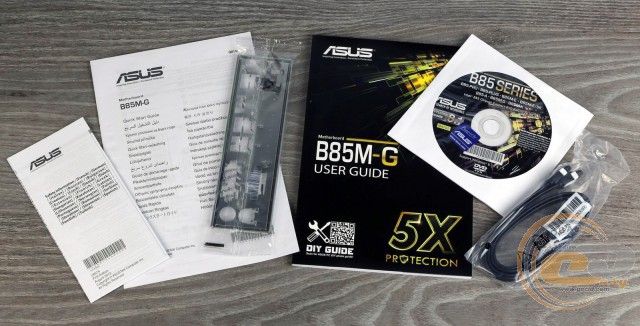
В коробке с ASUS B85M-G мы обнаружили вполне стандартный для недорогой модели набор аксессуаров:
- диск с драйверами и утилитами;
- инструкцию пользователя;
- два кабеля SATA;
- заглушку интерфейсной панели.
Дизайн и особенности платы

Материнская плата ASUS B85M-G выполнена на печатной плате темно-коричневого цвета в формате microATX (233 х 193 мм). Отдельной благодарности компания ASUS заслуживает за грамотный подход к оформлению внешнего вида: несмотря на свою относительно доступную стоимость, выглядит новинка достаточно свежо и стильно.

Что же касается компоновки набортных элементов, то все порты и разъемы расположены на оптимальных местах, поэтому проблем со сборкой системы на основе новинки у вас не возникнет.

Как видим, производитель позаботился о том, чтоб установленная видеокарта не мешала подключению и отключению модулей оперативной памяти, оснастив DIMM-слоты защелками только с одной стороны.

Взглянув на обратную сторону новинки, можно обратить внимание на стандартную опорную пластину процессорного разъема, а также на тот факт, что радиатор охлаждения чипсета закреплен на пластиковых клипсах.

В нижней части текстолита расположены следующие порты и разъемы: колодка подключения аудиоразъемов передней панели, S/PDIF Out, разъемы COM и LPT, джампер для сброса CMOS, две колодки для активации дополнительных интерфейсов USB 2.0, а также колодка подключения фронтальной панели. Всего на плате реализована поддержка восьми портов USB 2.0: четырех внутренних и четырех на интерфейсной панели. Все они реализованы силами чипсета Intel B85.

Возможности организации дисковой подсистемы представлены четырьмя портами SATA 6 Гбит/с желтого цвета и двумя SATA 3 Гбит/с темно-коричневого. Все разъемы функционируют благодаря набору системной логики.

Отметим, что при установке габаритных видеокарт доступ к нескольким портам SATA может быть затруднен, но не перекрыт полностью. В случае установки графического ускорителя с трехслотовым кулером, расположенный перпендикулярно порт SATA 6 Гбит/с будет недоступен.

Системная плата ASUS B85M-G оснащена четырьмя DIMM-слотами для установки модулей оперативной памяти стандарта DDR3, которые для большего удобства оборудованы защелками только с одной стороны. Оперативная память может работать в двухканальном режиме. Для его реализации планки необходимо устанавливать либо в первый и третий, либо во второй и четвертый слоты. Поддерживаются модули, работающие на частотах от 1333 до 1600 МГц в номинальном режиме. Максимальный объем памяти может достигать 32 ГБ, чего будет достаточно практически для любых поставленных задач.
Дополнительно отметим колодку для подключения выносной панели с портами USB 3.0. Всего на тестируемой модели их четыре: два внешних и два внутренних. Все они реализованы силами чипсета.

Система охлаждения рассматриваемой платы состоит только из одного алюминиевого радиатора, который осуществляет отвод тепла от набора системной логики Intel B85. В процессе тестирования были зафиксированы следующие температурные показатели:
- радиатор охлаждения чипсета – 35,8°C;
- полевые транзисторы подсистемы питания процессора – 81,0°C (при разгоне − 97,7°C);
- дроссели подсистемы питания процессора – 61,1°C (при разгоне − 78,1°C);
- ШИМ-контроллер ASP1253 − 46,5°C (при разгоне − 49,8°C).
Полученные результаты можно охарактеризовать как средние. В номинальном режиме никаких проблем нет, но при значительном оверклокинге неприятно сказывается отсутствие радиатора на МОП-транзисторах подсистемы питания. В защиту ASUS B85M-G скажем, что она изначально и не позиционируется в качестве решения для разгонных экспериментов.


Питание процессора осуществляется по 3-фазной схеме для вычислительных ядер и дополнительных узлов. Сам преобразователь основан на ШИМ-контроллере ASP1253. Все компоненты узла питания процессора отличаются высокой степенью надежности: используются твердотельные конденсаторы с увеличенным сроком службы и дроссели с ферритовым сердечником. Для подачи напряжения питания предназначены основной 24-контактный и дополнительный 4-контактный разъемы.

Для расширения функциональности материнской платы ASUS B85M-G у пользователя есть в распоряжении три слота:
- PCI Express 3.0 x16 (в режиме х16);
- PCI Express 2.0 x1;
- PCI Express 2.0 x1.
Отметим, что в случае установки видеокарты с двухслотовой системой охлаждения, у вас в свободном доступе останется только слот PCI Express 2.0 x1.

Если же вы решили воспользоваться возможностями интегрированного в CPU графического ядра, то в вашем распоряжении три видеовыхода: HDMI, DVI-D и D-Sub, переключение между которыми осуществляется силами микросхемы ASMedia ASM1442K.

Возможности Multi I/O возложены на микросхему NUVOTON NCT6791D, которая управляет работой системного вентилятора, портами COM, LPT и PS/2, а также обеспечивает мониторинг.

Для поддержки сетевых соединений служит гигабитный LAN-контроллер Realtek 8111G. А фирменная утилита Network iControl поможет управлять сетевыми ресурсами в режиме реального времени.

Звуковая подсистема рассматриваемой материнской платы основана на 8-канальном HDA-кодеке Realtek ALC887, который поддерживает аудиосистемы форматов 2/4/5.1/7.1.

Интерфейсная панель модели ASUS B85M-G включает в себя следующие порты:
- 1 x DVI-D;
- 1 x D-Sub;
- 1 x HDMI;
- 2 x PS/2 для подключения мышки и клавиатуры;
- 1 x LAN (RJ45);
- 2 x USB 3.0;
- 4 x USB 2.0;
- 3 x аудиопорта.
Конфигурация интерфейсной панели выгодно отличается поддержкой портов USB 3.0, а также тремя видеовыходами, включая цифровые HDMI и DVI-D. Отдельно отметим возможность вынесения на интерфейсную панель ПК портов COM и LPT при помощи соответствующих разъемов на печатной плате. А среди особенностей выделим лишь неудобное подключение многоканальной акустики, для чего придется использовать аудиовыходы на фронтальной панели корпуса или передавать звук по HDMI.
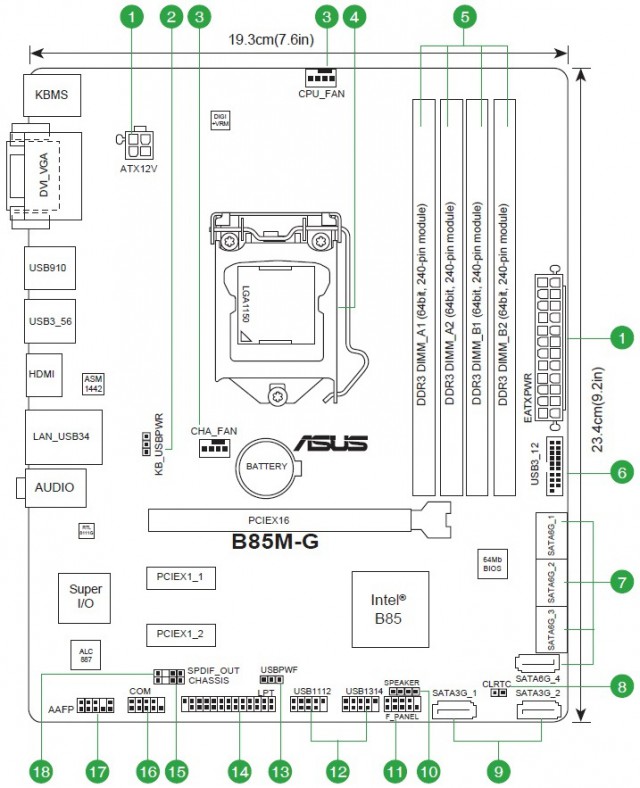
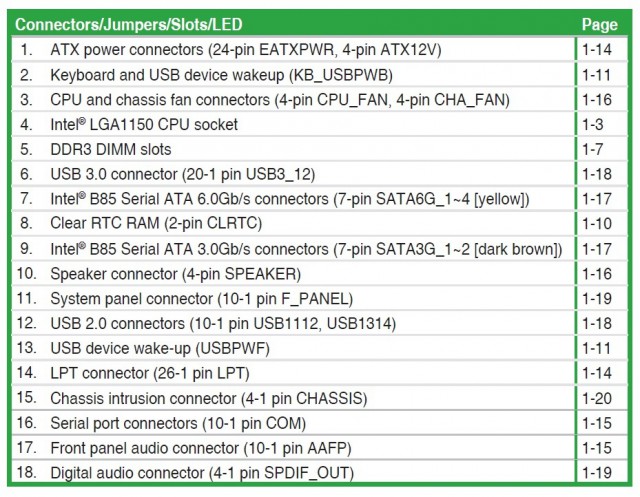
У ASUS B85M-G имеются стандартные возможности для организации охлаждения внутри системного корпуса. В наличии два 4-контактных разъема для подключения вентиляторов, один из которых служит для охлаждения центрального процессора, тогда как другой предназначен для системной вертушки.
UEFI BIOS
Тестируемая новинка использует современный предзагрузчик на основе графического интерфейса UEFI, осуществлять настройки в котором можно при помощи мышки. Он предлагает два основных сценария использования.
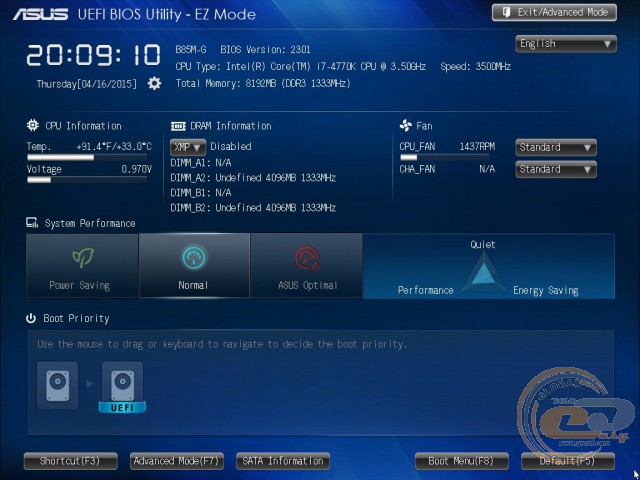
«EZ Mode», в котором все необходимые настройки сгруппированы на одном экране.
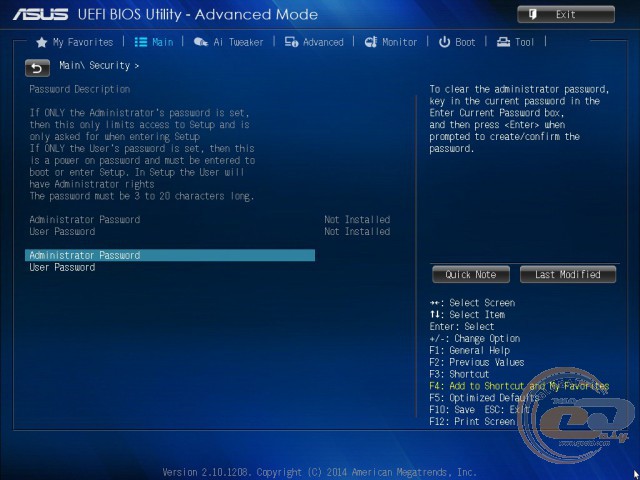
Либо привычный «Advanced Mode», где все настройки необходимо производить вручную.
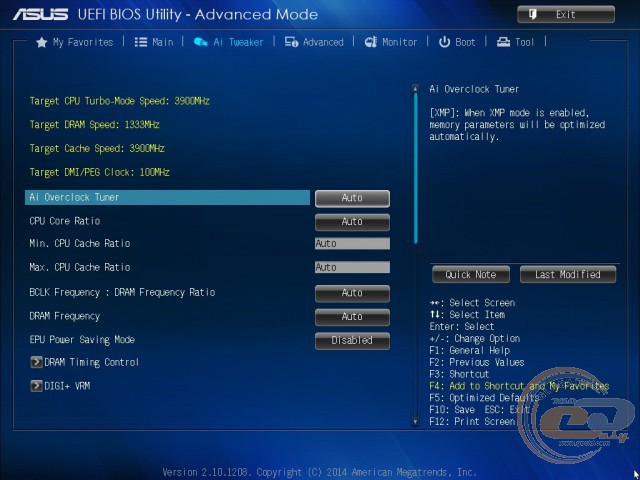
Все связанные с разгоном системы настройки находятся во вкладке «Ai Tweaker».
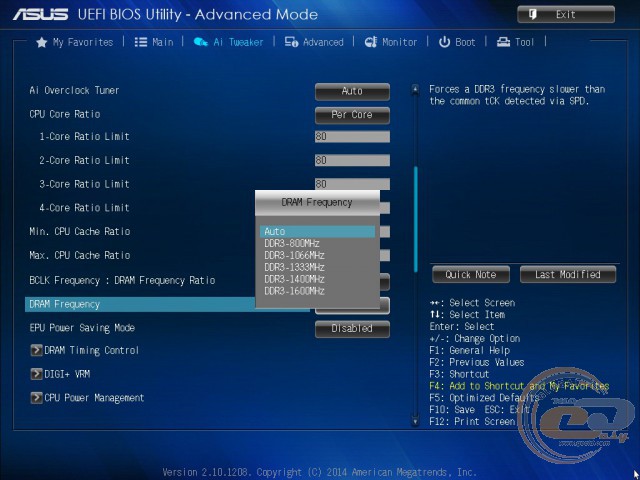
Множитель частоты памяти позволяет устанавливать скорость подключенных модулей в пределах от 800 до 1600 МГц.
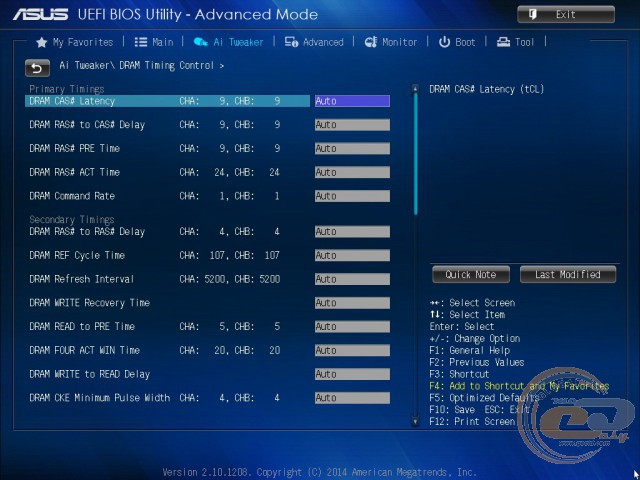
Также при необходимости можно получить доступ к регулировкам задержек памяти.
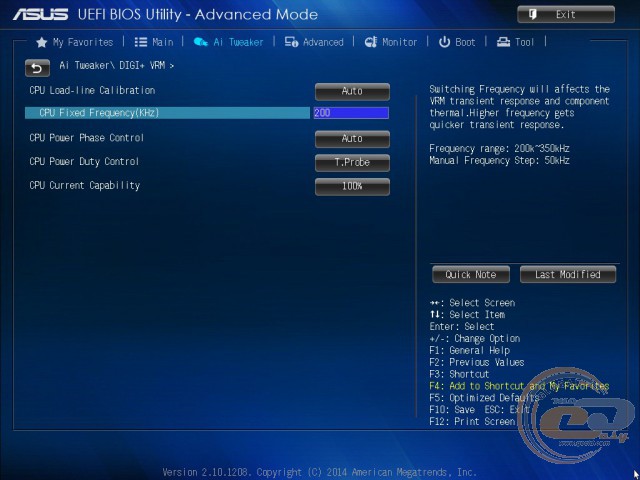
Для увеличения стабильности при разгоне могут послужить настройки управления цифровой подсистемой питания DIGI+ VRM.
Настройки, необходимые для разгона и оптимизации системы, сведены в таблицу:
FAN Xpert+
Если EPU малоинтересна для любителей разгона, то новая утилита FAN Xpert+ должна прийтись им по нраву.

Это очень продвинутая система управления оборотами вентиляторов. В меню слева можно выбрать любой из семи:

реклама
Само по себе это неплохо, поскольку резкий рост нагрузки, при котором нужно увеличивать обороты, всегда сопровождается повышением температуры CPU. Но все же, было бы полезно дать пользователю свободу выбора. К примеру, обороты PCH Fan (небольшая «турбина» на радиаторе охлаждения южного моста) также связаны с температурой CPU, что нелогично – куда правильнее было бы считывать температуру южного моста напрямую.
А вот что мне действительно понравилось, так это возможность провести тест скорости вращения для каждой из «вертушек».

При нажатии кнопки Test, система начинает постепенно увеличивать напряжение питания вентилятора, отслеживая его обороты. После этого испытания выдается таблица, где указывается реальная скорость вращения крыльчатки, связанная с процентным значением.
реклама
600 об/мин. Любопытно, позже я из интереса проверил таким же способом несколько моделей, сравнивая их параметры.
Thermal Radar
Материнская плата Sabertooth оснащена огромным количеством датчиков, оценивающих температуру различных элементов системы. Все получаемые данные можно отслеживать в меню справа, озаглавленном Sensor. Из-за того, что параметров очень много, оно оснащено полосой прокрутки, но я приведу его в виде коллажа:

Помимо привычных показателей, вроде температуры процессора и платы, здесь есть множество дополнительных. В их числе совершенно удивительные параметры. Взять, к примеру, температуру контроллеров USB 3.0 или разъемов PCIe, не говоря уж о преобразователях питания VCSSA и DRAM.
Все эти данные обрабатываются и представляются в наглядном виде утилитой Thermal Radar, которая является уникальной разработкой именно для модели Sabertooth.

Все температурные датчики, с которых считываются показатели, здесь показаны на схеме платы. Кроме того, наведя мышь на любую из меток, можно получить текстовую подсказку.

Три основных вкладки данной утилиты создают своеобразный «наглядный интерфейс», где схематично изображены все датчики и вентиляторы.

Щелкнув по изображению любой из «вертушек», пользователь попадает вот в такое меню, сходное с главным экраном утилиты Fan Xpert+:

Механизм «рисования кривых» уже был прокомментирован выше, так что не буду повторяться.
В целом, понятно, что Thermal Radar не дает пользователю каких-либо дополнительных возможностей: все температуры, напряжения и обороты и так можно отслеживать при помощи вкладки Sensor, а управление вентиляторами ничем не отличается от Fan Xpert+. Тем не менее, эта утилита производит приятное впечатление из-за наглядности и удобства интерфейса.
реклама
PC Probe II
Данная программа по-своему интересна. Её основная задача – оповещение пользователя об опасных изменениях параметров системы.

Для всех основных температур, напряжений и скоростей вращения вентиляторов можно задать безопасные пределы. Система будет отслеживать все параметры и, к примеру, при просадке напряжения по линии 3.3 В или остановке одного из вентиляторов выдаст предупреждение в виде небольшого текстового сообщения.
реклама
Отмечу, что классический способ разгона CPU с перезагрузками и использованием BIOS Setup все-таки кажется мне более естественным и удобным, зато возможности программного обеспечения по настройке вентиляторов и мониторингу температур чрезвычайно полезны.
Разгон
В данном разделе материала будет проведено сравнение разгонного потенциала одного и того же экземпляра шестиядерного процессора Intel Core i7-3930K на материнских платах ASUS Sabertooth Х79 и протестированной ранее ASUS P9X79 PRO. Основная цель такого сопоставления – определить, дают ли конструктивные отличия более дорогой Sabertooth какие-то реальные преимущества при оверклокинге.
Дополнением станет небольшое исследование частотного потенциала поступившего в лабораторию Intel Core i7-3960Х. Это старшая модель серии, поэтому интересно проверить, сможет ли она обойти по частоте более доступный i7-3930K. Кроме того, важным представляется вопрос, насколько вообще могут различаться частоты шестиядерных Sandy Bridge-E при разгоне на одной и той же материнской плате.
реклама
Первое, что стоит отметить – мною были предприняты действия для проведения максимально «чистого» сравнения разгонного потенциала процессора на двух материнских платах. Как уже говорилось выше, использовался один и тот же экземпляр CPU, равно как и другие компоненты тестового стенда (модули оперативной памяти, система охлаждения, блок питания, видеокарта).
Воспользовавшись тем, что «разгонный» раздел BIOS Setup у Sabertooth Х79 и P9X79 PRO идентичен, я смог выставить в обоих случаях одинаковые настройки всех напряжений и параметров работы VRM.
Подсистема питания была отрегулирована следующим образом:
- CPU Loadline Calibration – High;
- CPU Current Capability – 130%;
- CPU VCORE Boot Up Voltage – в каждом случае выставлялось значение, равное выбранному CPU VCORE;
- VCSSA Loadline Calibration – High;
- VCSSA Current Capability – 120%;
- VCSSA Boot Up Voltage – в каждом случае выставлялось значение, равное выбранному VCSSA Voltage;
- CPU Voltage Frequency – 500 КГц;
- CPU Power Duty Control – Extreme;
- CPU Power Phase Control – был задан ручной алгоритм управления (Manual Adjustment), после чего выбрано значение Ultra Fast.
Помимо регулировки VCORE вручную выставлялись и другие напряжения:
- CPU VCCSA Voltage – 0.95 – 1 В.
- DRAM Voltage – 1.6 В, стандартное значение для используемых модулей памяти.
- CPU PLL Voltage – 1.9 В.
- VTT CPU Voltage – 1.1 В при разгоне по множителю, 1.15 В при повышении частоты системной шины.
- PCH 1.1v Voltage – +0.01 В.
- PCH 1.5v Voltage – +0.02 В.
реклама
Перед проведением экспериментов по разгону CPU была предпринята проверка работы VCORE Loadline Calibration в разных режимах. При этом выставлялось напряжение 1.25 В, которое приблизительно на одну десятую превышает «номинал».
Полученные данные представлены в виде таблицы:
| Режим LLC | Заданное напряжение VCORE, В |
Напряжение в простое, В |
Напряжение под нагрузкой, В |
| Regular | 1.25 | 1.232 | 1.192 |
| Medium | 1.25 | 1.240 | 1.216 |
| High | 1.25 | 1.248 | 1.240 |
| Ultra High | 1.25 | 1.256 | 1.264 |
| Extreme | 1.25 | 1.264 | 1.288 |
реклама
| Режим LLC | Заданное напряжение VCORE, В |
Напряжение в простое, В |
Напряжение под нагрузкой, В |
| Regular | 1.25 | 1.248 | 1.232 |
| Medium | 1.25 | 1.248 | 1.240 |
| High | 1.25 | 1.256 | 1.264 |
| Ultra High | 1.25 | 1.264 | 1.288 |
| Extreme | 1.25 | 1.264 | 1.312 |
Очень интересная закономерность: в трех самых жестких режимах (High, Ultra High, Extreme) Sabertooth каждый раз работает «на ступеньку ниже», чем P9X79 PRO, которая оснащена очень похожим преобразователем питания процессора. Налицо изменение алгоритма Loadline Calibration. Так, например, режим Extreme на Sabertooth соответствует Ultra High на PRO.
Следовательно, высказанная ранее рекомендация использовать режим High для разгона процессора на ASUS P9X79 PRO (в этом случае обеспечивается максимально точное совпадение выставленного напряжения с реальным – без просадок и существенных завышений) на Sabertooth не работает. Здесь равноценным вариантом является Ultra High.
реклама
Intel Core i7-3930K
Первое испытание – разгон процессора по множителю. Для начала было выбрано невысокое напряжение 1.25 В, что превышает номинал на
0.1 В. Такой режим предпочтителен, если стоит задача добиться работы процессора на повышенной частоте без существенного увеличения тепловыделения, например, при использовании недостаточно эффективной или экстремально тихой системы охлаждения.
ASUS P9X79 PRO в свое время позволила разогнать этот процессор до 4200 МГц. Я рассчитывал получить то же или близкое значение и на ASUS Saberooth Х79, поскольку платы очень схожи по многим параметрам. Поначалу казалось, что так оно и есть, система демонстрировала полную стабильность. Однако, при длительной проверке тестом Prime 26.5 build 5 (режим In-Place Large FTTs) были отмечены ошибки. Так как разгон проводился исключительно по множителю, пришлось снизить частоту сразу на 100 МГц. Этот результат и стал окончательным.

реклама
2.5%, так что результаты плат предельно близки. Однако меня насторожил сам факт того, что Sabertooth может чуть уступать PRO. В дальнейшем плата смогла развеять эти опасения. В основном тесте на достижение максимальной частоты при напряжении 1.4 В был получен результат 4600 МГц.

Он в точности соответствует частоте, достигнутой с использованием ASUS P9X79 PRO. Значит, в этом аспекте тестирования платы приблизительно равны. Схожая ситуация наблюдалась и при разгоне процессора по шине. Максимальная частота BCLK для P9X79 PRO составила 134 МГц, а для Sabertooth – 136 МГц.
Отмечу, что в обоих случаях цифры были получены при низком множителе CPU 20x. При попытке разогнать процессор хотя бы до 4000 МГц частоту шины приходится снижать. Обе платы начинают демонстрировать стабильность только при переходе границы в 130 МГц, так что получается проще выставить 125 МГц BCLK, чтобы получить «ровную» частоту оперативной памяти.
Intel Core i7-3960X Extreme
Следующим шагом стал разгон старшей модели процессора Intel Core i7-3960X Extreme на той же плате. Данный образец CPU прибыл в лабораторию совсем недавно и его частотный потенциал еще неизвестен.
После проведения ряда экспериментов было установлено, что CPU можно разогнать по множителю до 4700 МГц при напряжении 1.4 В. Результат мало отличается от того, что был получен для i7-3930K, что позволяет говорить об определенной закономерности для шестиядерных Sandy Bridge-E. Более подробный отчет о разгоне данного процессора c повышением частоты BCLK будет приведен в одном из ближайших материалов.
(73.22 MB) Safe & Secure
ASUS Fan Xpert 1.07.01 LATEST
Windows 7 / Windows 7 64 / Windows 8 / Windows 8 64 / Windows 10 / Windows 10 64
ASUS Fan Xpert 2020 full offline installer setup for PC 32bit/64bit
With ASUS Fan Xpert, the user can adjust the setting of the CPU and housing fan to achieve the best in heat dissipation performance. The ASUS Fan Xpert also supports a combined hard PWM/DC mode for CPU and housing fans. You can also reduce the speed of the CPU fan to a minimal noise level during light use.
How to use
- Click the screen to select the type of fan that you want to customize
- Click to switch between CPU and chassis fan screens
- Click to maximize the fan speed
- Click to increase the fan speed for a high cooling capability
- Click to set the balanced configuration between the fan’s noise level and speed
- Click to set the fan’s speed to silent mode
Smart Mode allows you to customize the fan’s rotation speeds and responsiveness based on your system’s temperature.
- Tick to set up the CPU fan mode
- Click and drag to set the fan’s rotation speed
- Click and drag the sliders to adjust the fan’s responsiveness
- Click to switch between the CPU and chassis fan screens
- Click to undo the changes
- Click to apply the changes
RPM Mode allows you to set up the fan speed when the CPU temperature is below 75℃.
- Tick to set the Chassis fan’s mode
- Click and drag to set the fan’s rotation speed
- Click and drag the sliders to adjust the fan’s responsiveness
- Click to switch between the CPU and chassis fan screens
- Click to select different thermal sensor onboard for chassis fan’s speed control
- Click to undo the changes
- Click to apply the changes
Note: Requires ASUS supported hardware.